Incluso hace media década, el almacenamiento en la nube solía ser una alternativa lujosa y, por supuesto, más elegante que el almacenamiento integrado tradicional. Hubo algunas ofertas bastante decentes en términos de precios, pero la gente todavía se mostraba reacia a depender demasiado del almacenamiento en la nube, independientemente de las características de conveniencia inigualables.
Corte al 2020: hemos aceptado felizmente al niño defectuoso y seguimos dependiendo de él para cada cosa. Para sincronizar nuestras fotos para proteger nuestros contactos, el almacenamiento en la nube realmente nos ha facilitado la vida y no hay vuelta atrás. Sin embargo, el almacenamiento en la nube tiene una característica bastante molesta que seguramente te pondrá de los nervios: la necesidad de atención.
Sí, si no prestas suficiente atención, respalda regularmente cada semana, amenaza con eliminar tu biblioteca de una vez por todas. Hoy, estamos lidiando con una de esas preocupaciones con Samsung Cloud, que recientemente se ha asociado con Microsoft OneDrive, y le dice qué hacer si se enfrenta a algo similar.
¿Qué es la notificación de inactividad de la galería?
Samsung Cloud hace un buen trabajo al hacer una copia de seguridad de su dispositivo, pero necesita que preste suficiente atención. Lo que eso significa es que deberá crear copias de seguridad periódicas para mantener su biblioteca existente. Si no lo hace, Samsung Cloud (OneDrive) eliminará su contenido y liberará espacio.
¿Cuánto tiempo tienes?
Samsung Cloud puede necesitarlo, pero le da mucho tiempo para poner sus asuntos en orden. Según la política de Samsung, todos los datos almacenados en Samsung Cloud se eliminarán si no se accede a ellos durante más de 12 meses. Entonces, si usa Samsung Cloud el 1 de enero de 2020, tiene hasta el 31 de diciembre de 2020 para volver a visitarlo. Después de eso, recibirá una notificación de que se están eliminando todos sus datos de Samsung Cloud.
¿Cómo sincronizar los datos de su galería para evitar que se eliminen?
Si recibe la temida notificación como se muestra arriba, deberá volver a poner en funcionamiento el servicio de respaldo. A activar Gallery Sync, vaya a la aplicación Galería, toque los tres puntos verticales en la esquina superior derecha y vaya a ‘Configuración’.
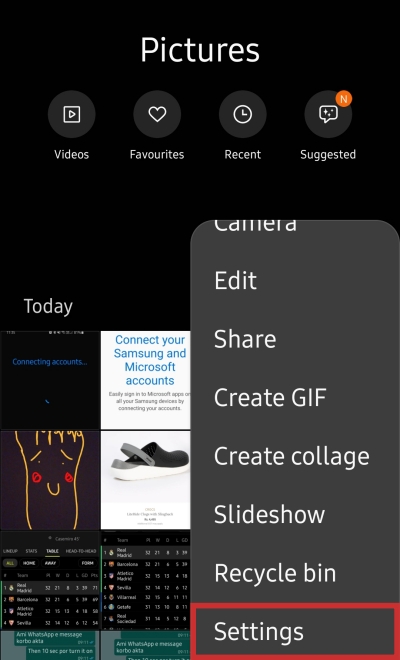
En la pantalla ‘Configuración de la galería’, presione la palanca junto a ‘Sincronizar con OneDrive’.
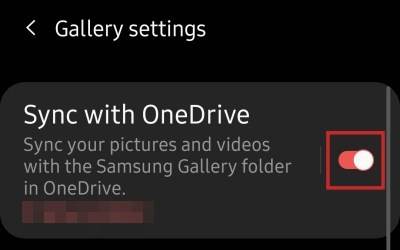
Ahora, toque ‘Sincronizar con OneDrive’ para abrir un submenú y presione ‘Sincronizar ahora’ para iniciar el proceso.
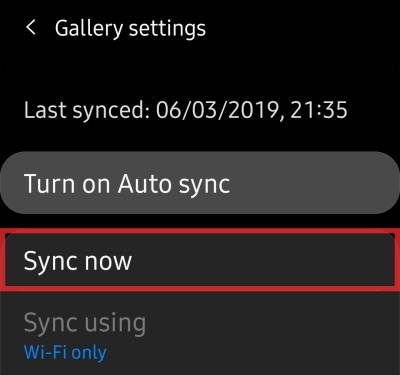
Además, puede activar la ‘Sincronización automática’ para asegurarse de que sus datos se sincronicen periódicamente sin su intervención.
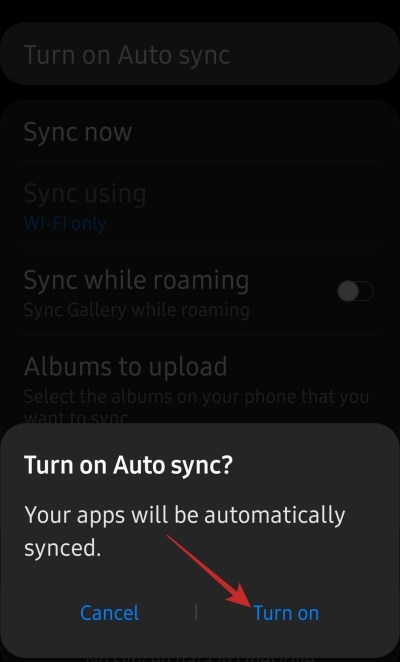
Relacionado: Problemas comunes de Windows 10 2004 y correcciones disponibles
